Slik endrer bakgrunnsbakgrunnen i Ubuntu

 Det første trinnet for å tilpasse ditt nye Ubuntu-oppsett er å endre skrivebordsbakgrunnen. Selv om standard bakgrunnsbilder er ganske flotte, vil stedet føles mye homier hvis du legger til ditt eget tilpassede Ubuntu tapet. Dette er hvordan:
Det første trinnet for å tilpasse ditt nye Ubuntu-oppsett er å endre skrivebordsbakgrunnen. Selv om standard bakgrunnsbilder er ganske flotte, vil stedet føles mye homier hvis du legger til ditt eget tilpassede Ubuntu tapet. Dette er hvordan:Trinn 1
Høyreklikk en tom plass på skrivebordet og velg Endre skrivebordsbakgrunn.
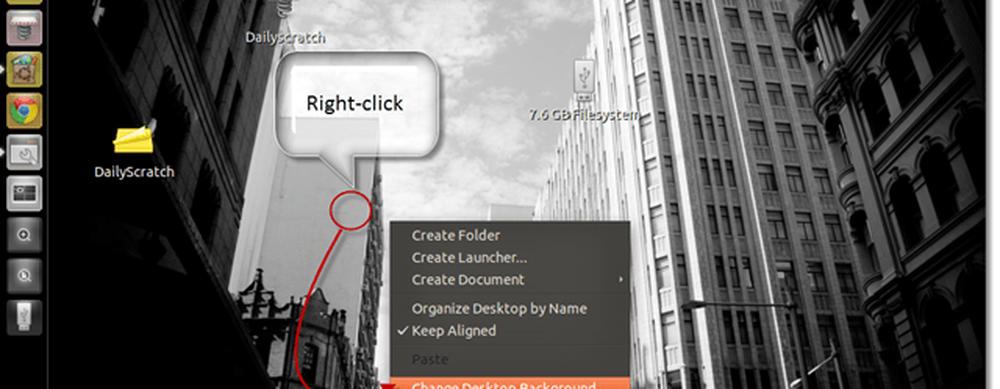
Steg 2
Dette åpner utseendepreferansene i Bakgrunn fane. Du kan velge mellom noen av de forhåndsinstallerte bakgrunnsbildene bare ved klikke på dem.
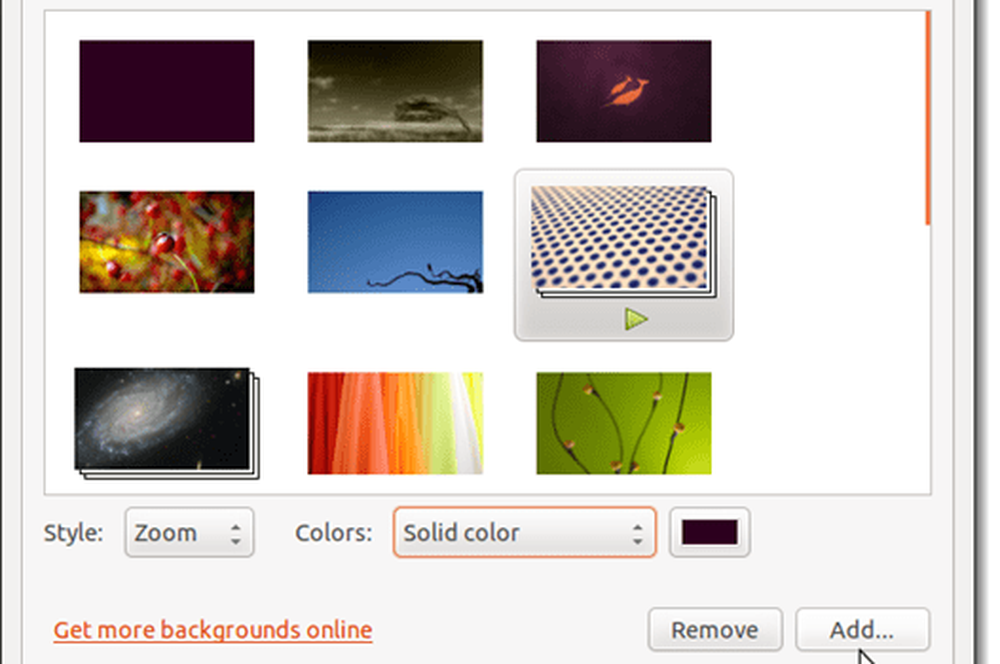
Du bør også være oppmerksom på at noen av disse er lysbilder, i stedet for statiske bakgrunnsbilder. Disse sykluser gjennom flere bilder med tilfeldige intervaller. Du kan fortelle det er en lysbildefremvisning når den har aPlay-knappen under den, og det vises som en stabel med bilder.
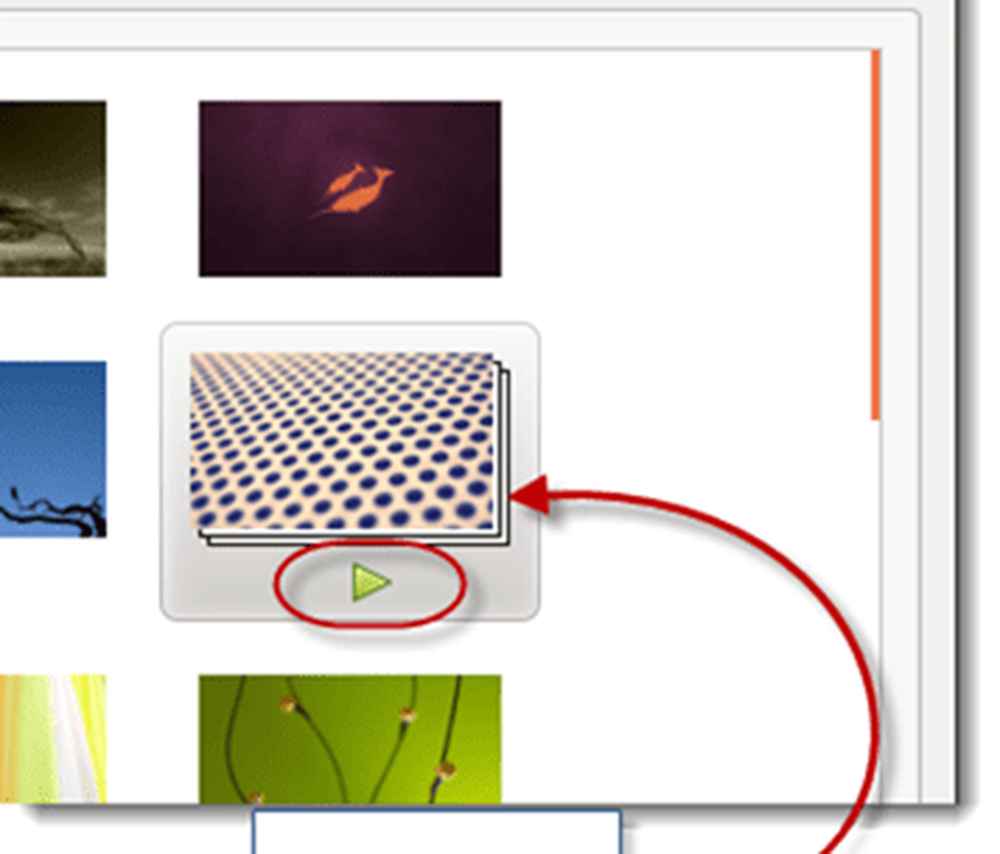
Trinn 3
Valgfri. Velg en Stil for skrivebordsbakgrunnen. Dette forteller Ubuntu hvordan du håndterer bakgrunnsbilder som ikke passer perfekt til skjermstørrelsen din. Dine valg er:
- Tile - Gjenta bildet for å fylle skjermen helt.
- Zoom - Fyller hele skjermen med bildet ved å zoome inn. Kan beskjære en av kantene, men vil ikke rote med proporsjonene.
- Senter - Centrer bildet uten å endre størrelsen på det. Kan gi tomt mellomrom.
- Scale - Forstørrer bildet til det møter minst en av kantene. Opprettholder proporsjoner, men kan gi tomt mellomrom.
- Tøye ut - Forstørrer bildet for å fylle alt tomt mellomrom. Kan skjelne bildet, og gi det et knust eller forvrengt utseende.
- span - Lar bakgrunnen på skrivebordet strekke seg til flere skjermer.
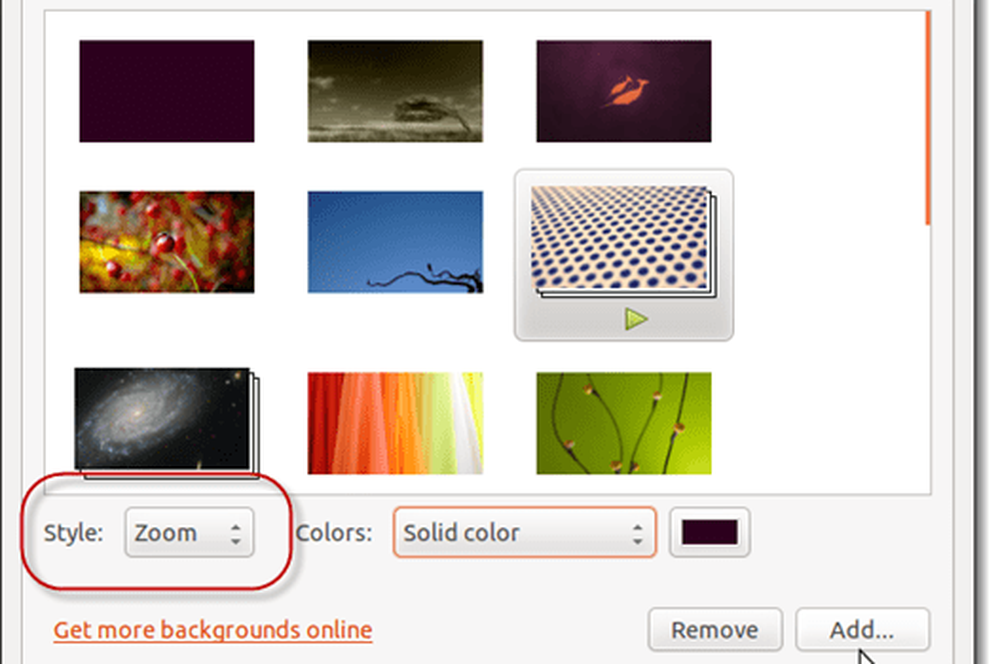
Jeg anbefaler å bruke Zoom, som er standardinnstillingen.
Trinn 4
Valgfri. Hvis du velger en stasjonær stil som går tomt, kan du velge hvilken farge som skal vises i områdene hvor bildet ikke dekker. Du kan velge en solid farge, en horisontal gradient eller en vertikal gradient. Du kan da spesifisere hvilken farge (r) som skal vises.
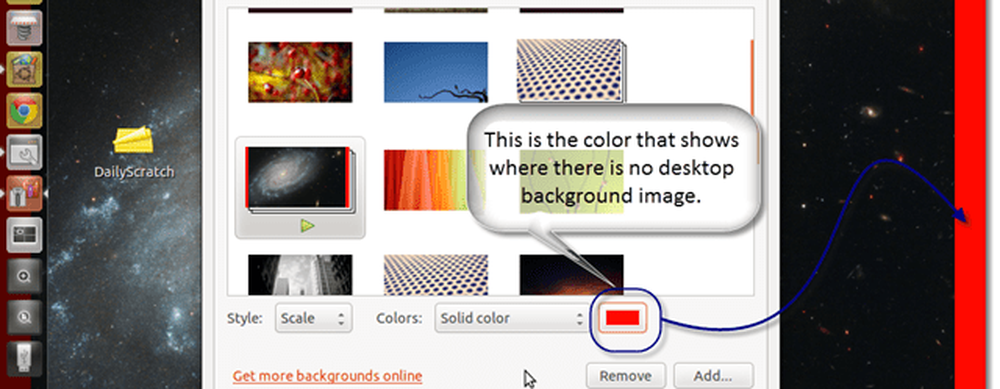
Trinn 5
Valgfri. Du kan legge til tilpassede bakgrunnsbilder til skrivebordet Klikker de Legg til… knappen langs bunnen. Dette lar deg bla gjennom alle bilde- eller bildefiler du vil bruke som skrivebordsbakgrunn.
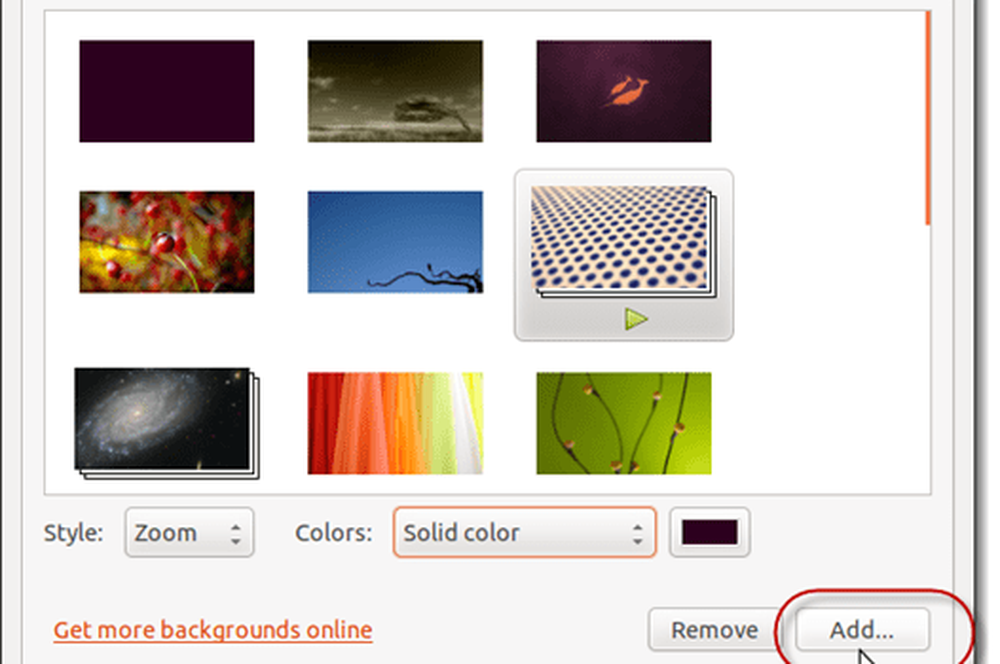
Du kan finne andre gratis Ubuntu desktopbilder på nettet av Klikker Få flere bakgrunner på nettet. Dette åpner art.gnome.org/backgrounds i nettleseren din.
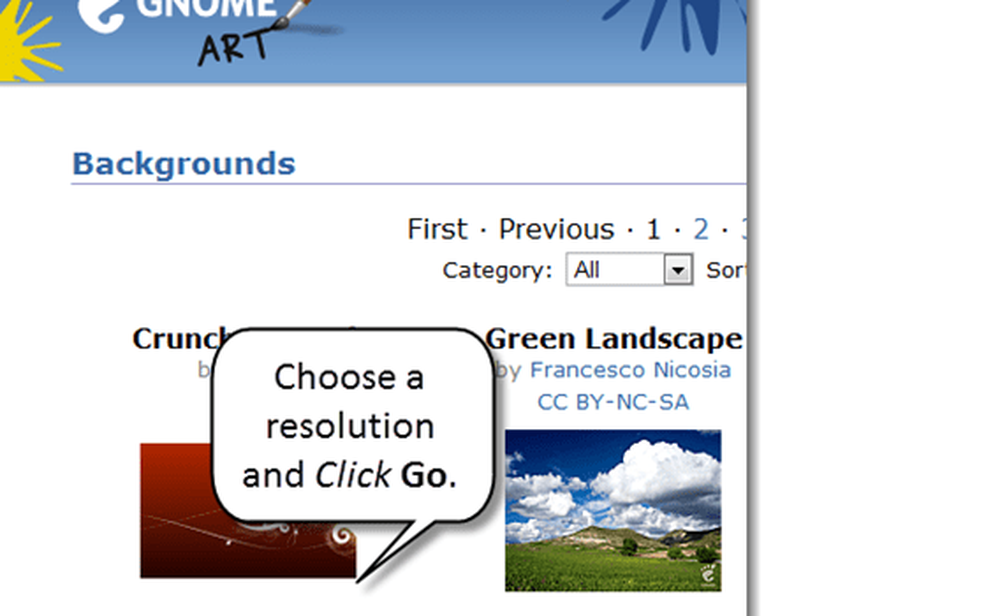
Når du laster ned skrivebord fra nettet, vil du velge oppløsningen som er nærmest samsvar med datamaskinen.
Hvis du ikke er sikker på hva oppløsningen din er, trykker du på Super (Windows) nøkkel og type skjermer.
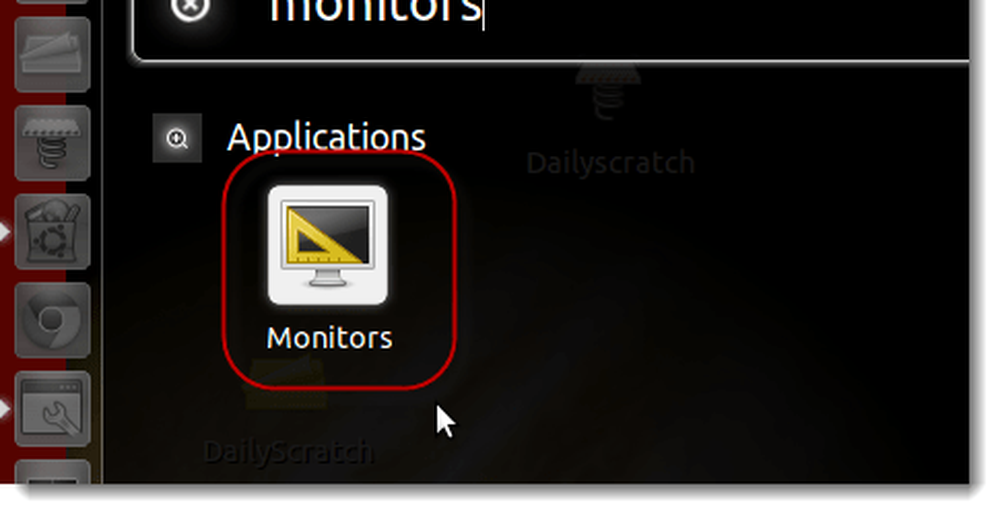
Start programmet for skjerminnstillinger og se på rullegardinmenyen som leser Vedtak.
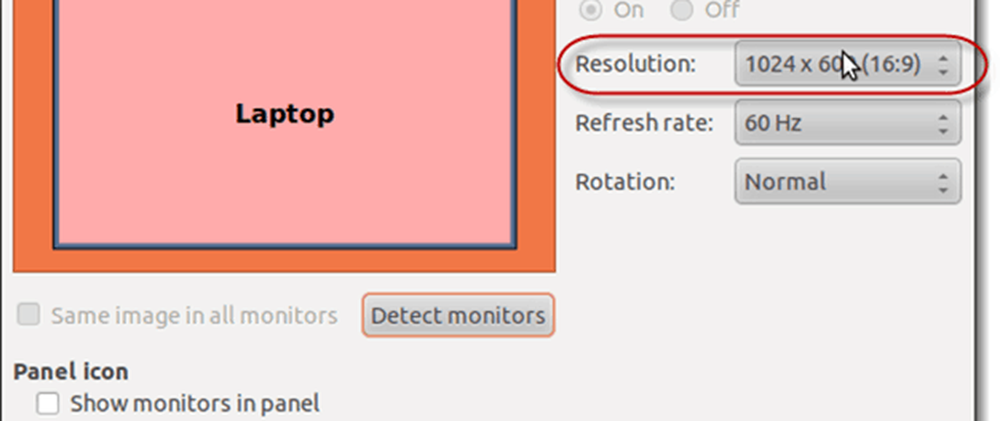
Konklusjon
Som du kan se, er det en bris å endre skrivebordsbakgrunnen din i Ubuntu. For best resultat må du sørge for at skrivebordsbildet du laster ned samsvarer med oppløsningen. Hvis du ikke finner en som samsvarer med oppløsningen din, se etter en som er det samme aspektforholdet, så du trenger ikke å beskjære det eller skjære det.




